Cách highlight hàng khi di chuyển trong Excel dễ thực hiện

Highlight hàng khi di chuyển trong Excel là thủ thuật giúp bạn quan sát và thao tác dữ liệu chính xác hơn trên bảng tính. Chỉ với vài bước đơn giản, bạn có thể làm nổi bật dòng đang chọn mà không cần thao tác thủ công. Cùng tìm hiểu cách highlight hàng để làm việc trên Excel hiệu quả và thuận tiện hơn nhé.
Lợi ích khi highlight hàng khi di chuyển trong Excel
Việc highlight hàng khi di chuyển hỗ trợ bạn làm việc hiệu quả hơn với các lợi ích sau:
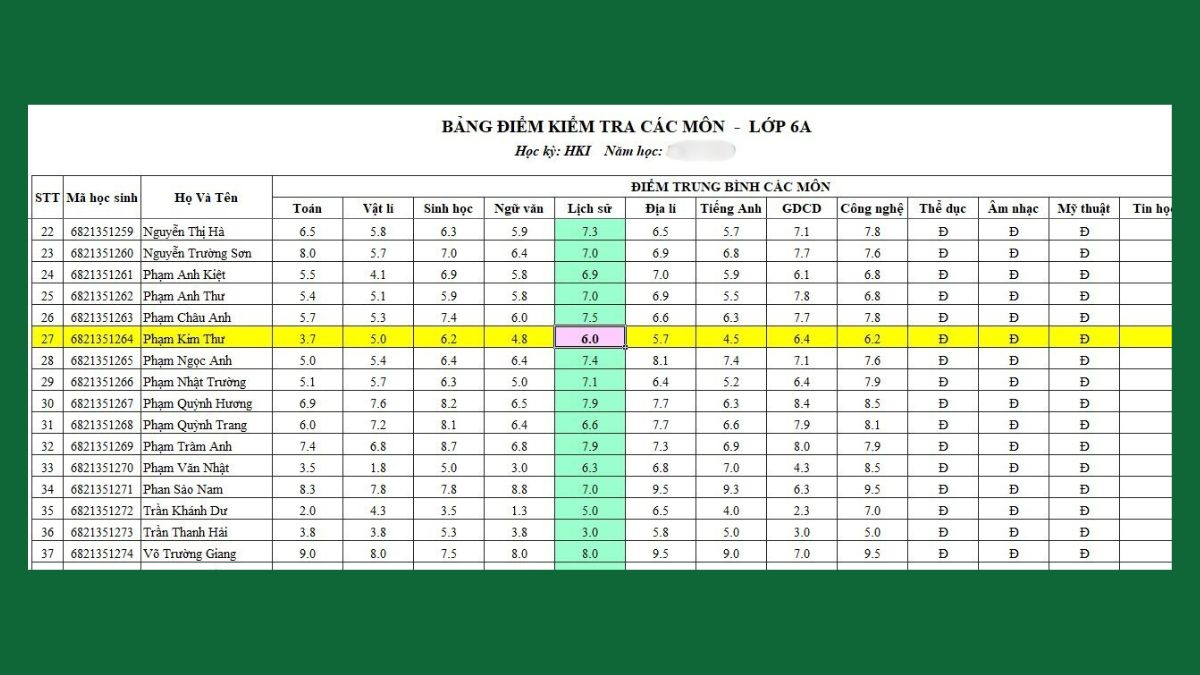
- Dễ quan sát dữ liệu: Dòng được làm nổi bật giúp bạn nhanh chóng nhận biết vị trí đang thao tác, tránh nhầm lẫn khi nhập hoặc chỉnh sửa thông tin.
- Tăng tốc độ làm việc: Khi áp dụng Conditional Formatting cho cả dòng, Excel sẽ tự động tô màu dòng đang chọn, tiết kiệm thời gian so với việc đánh dấu thủ công.
- Tăng tính trực quan: Việc tô màu tự động trong Excel khiến bảng tính trông gọn gàng, dễ đọc và chuyên nghiệp hơn, đặc biệt hữu ích khi xử lý dữ liệu lớn.
- Giảm thiểu sai sót: Dòng được tô sáng rõ ràng giúp bạn phát hiện nhanh lỗi hoặc dữ liệu không khớp, đảm bảo tính chính xác trong công việc.
Các cách highlight hàng khi di chuyển trong Excel
Có nhiều cách để highlight hàng khi di chuyển trong file Excel, tùy vào mục đích và mức độ thành thạo của người dùng. Dưới đây là các phương pháp phổ biến và dễ thực hiện giúp bạn làm nổi bật dòng đang chọn một cách tự động và chuyên nghiệp.
Sử dụng Conditional Formatting
Một trong những cách đơn giản và phổ biến nhất để highlight hàng khi di chuyển trong file Excel là sử dụng tính năng Conditional Formatting với các bước sau:
- Bước 1: Chọn vùng dữ liệu cần áp dụng -> vào Home → Conditional Formatting → New Rule.
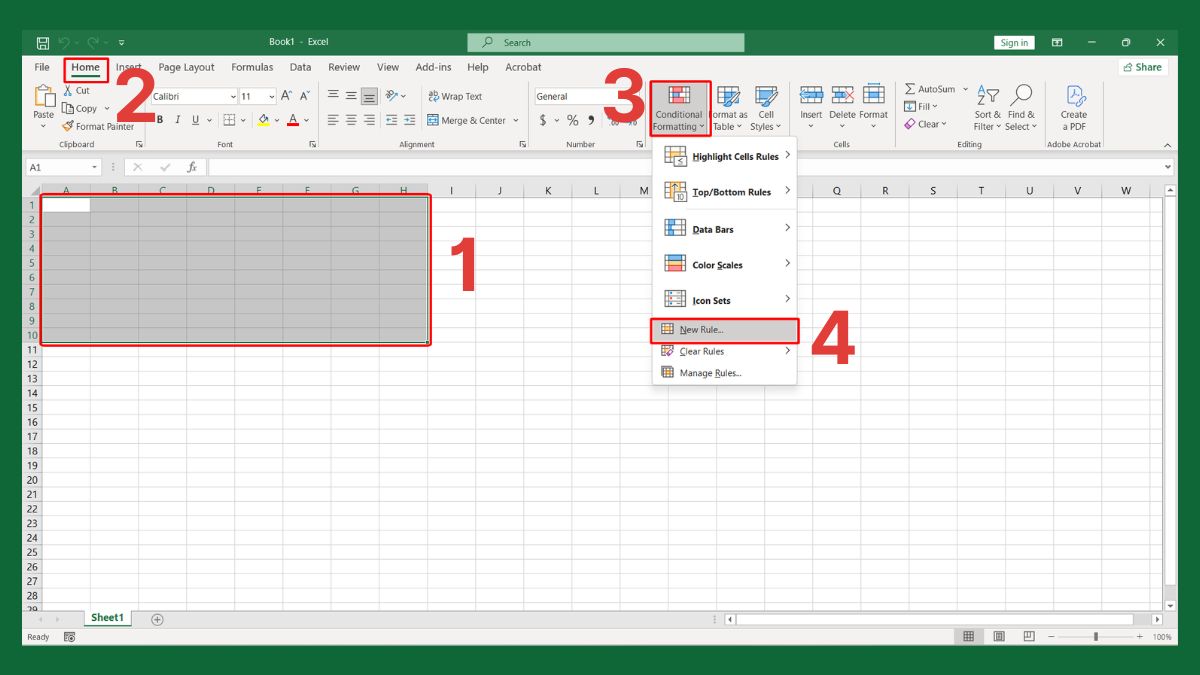
- Bước 2: Chọn Use a formula to determine which cells to format -> nhập công thức =CELL("row")=ROW().
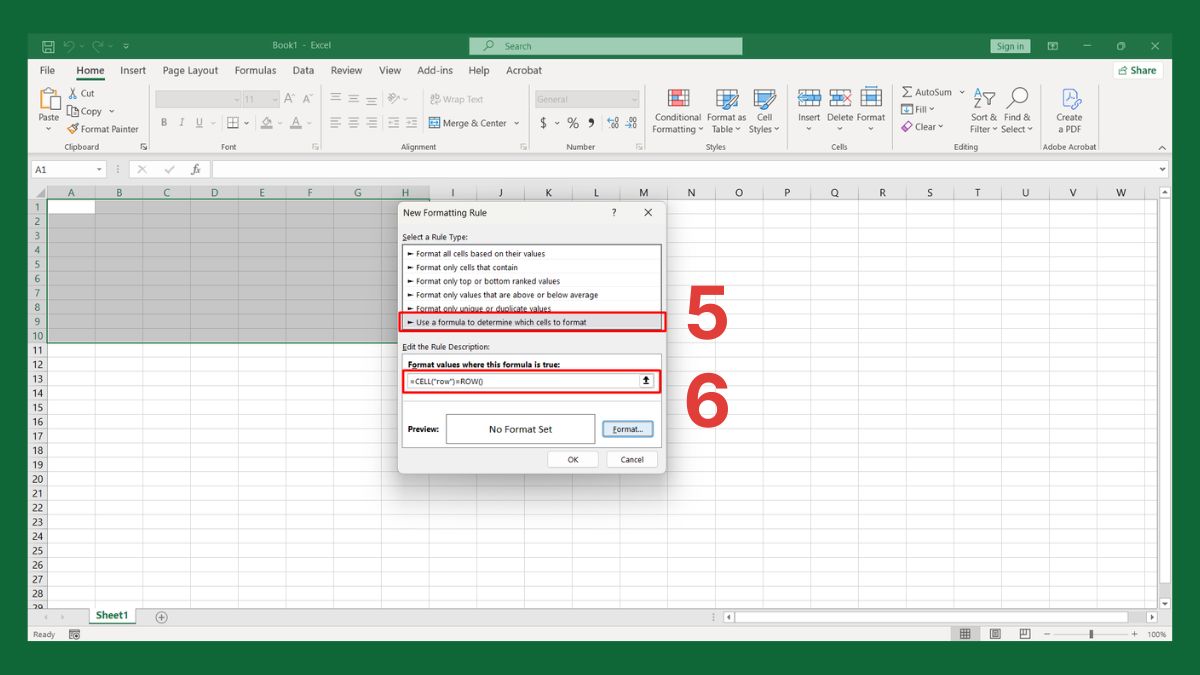
- Bước 3: Chọn Format -> click mục Fill -> chọn màu highlight mong muốn -> nhấn OK.
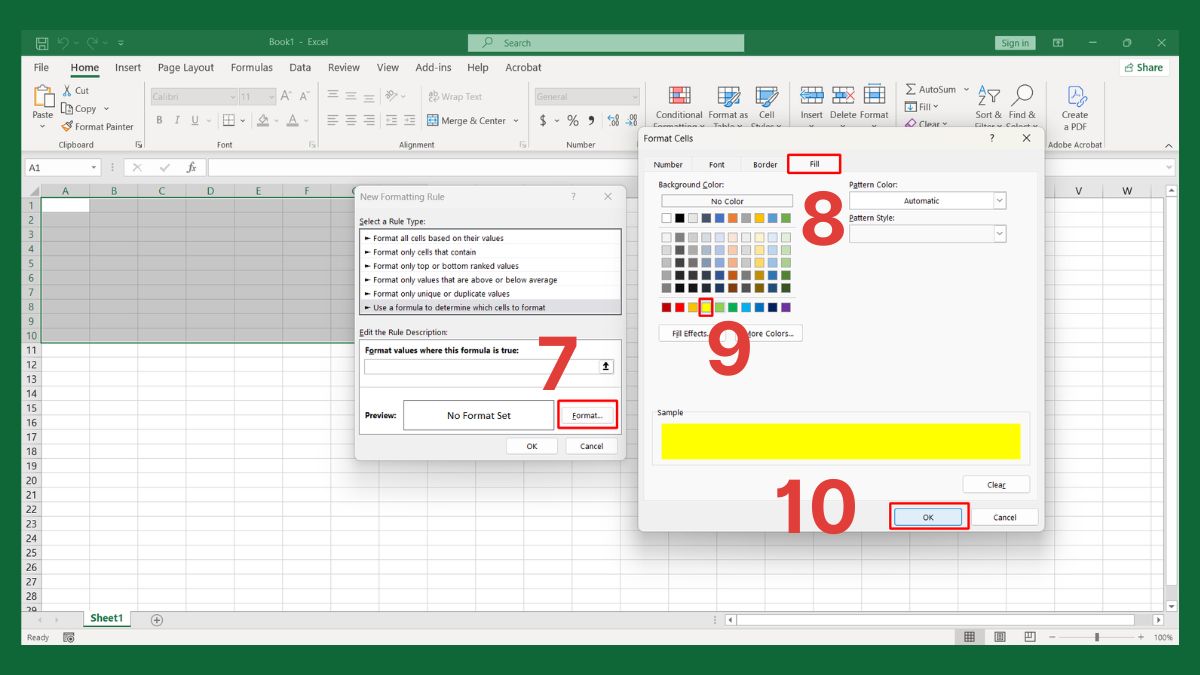
- Bước 4: Nhấn OK để hoàn tất.
Lưu ý: Cách sử dụng Conditional Formatting trên không thể tự động cập nhật theo con trỏ, bạn cần nhấn thêm nút F9 khi di chuyển đến hàng để được highlight.
Để sử dụng Excel hiệu quả, sở hữu phần mềm Microsoft bản quyền là cần thiết. Tham khảo ngay các phần mềm Microsoft từ CellphoneS sau để nâng cao hiệu suất làm việc của bạn:
[Product_Listing categoryid="1149" propertyid="" customlink="https://cellphones.com.vn/phu-kien/may-tinh-laptop/phan-mem/microsoft.html" title="Danh sách phần mềm Microsoft giá tốt tại CellphoneS"]
Sử dụng VBA
Ngoài ra, nếu bạn muốn tự động hóa hoàn toàn việc highlight hàng khi di chuyển trong Excel, sử dụng VBA chính là lựa chọn tối ưu:
- Bước 1: Nhấn Alt + F11 để mở VBA Editor.
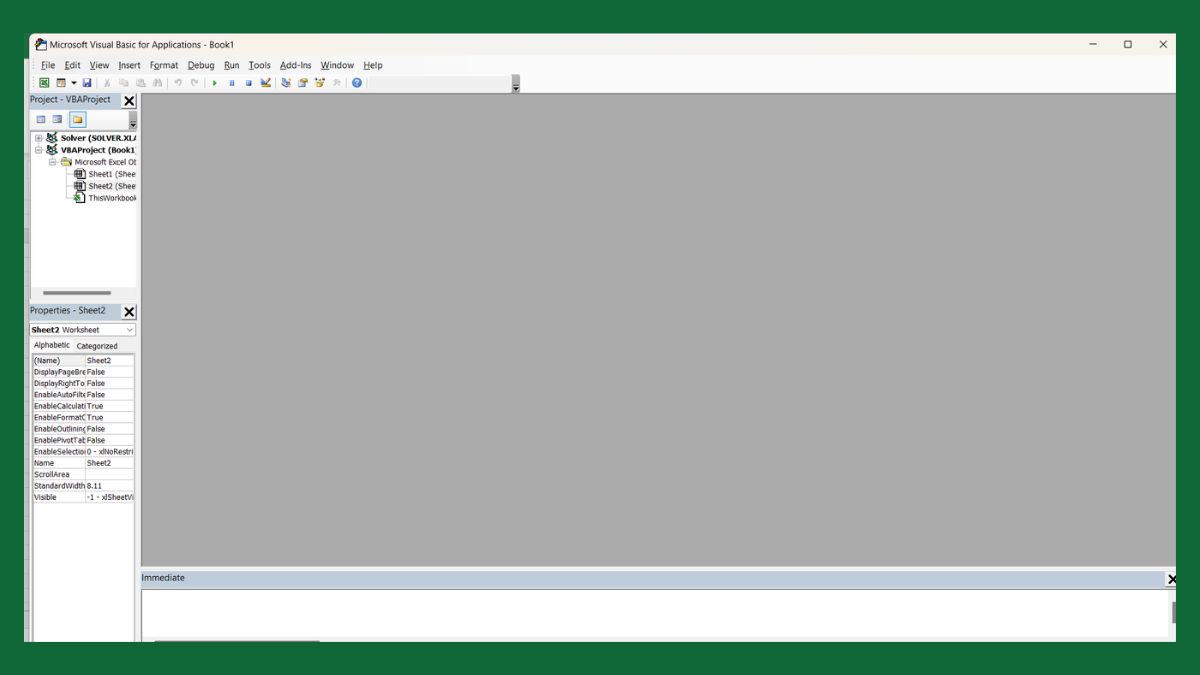
- Bước 2: Mở Sheet muốn áp dụng và dán đoạn mã:
Private Sub Worksheet_SelectionChange(ByVal Target As Range)
Cells.Interior.ColorIndex = 0
Target.EntireRow.Interior.Color = RGB(255, 255, 153)
End Sub
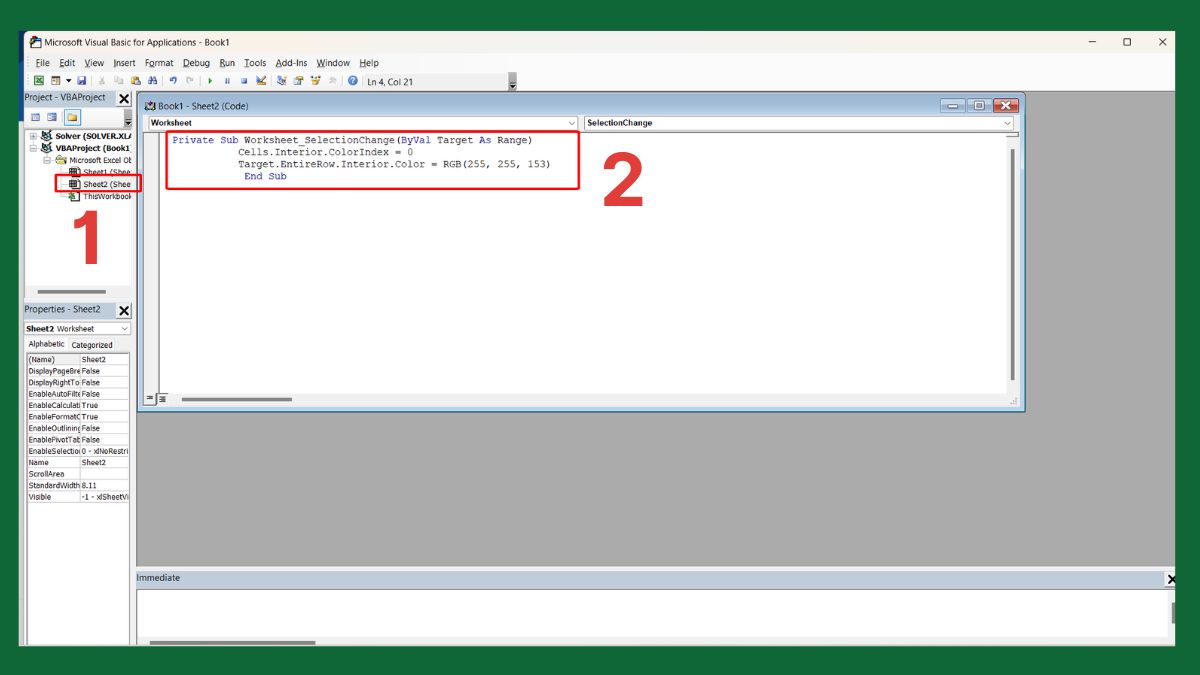
- Bước 3: Nhấn tổ hợp Ctrl+S -> Chọn dạng file .xlsm -> Nhấn Save.
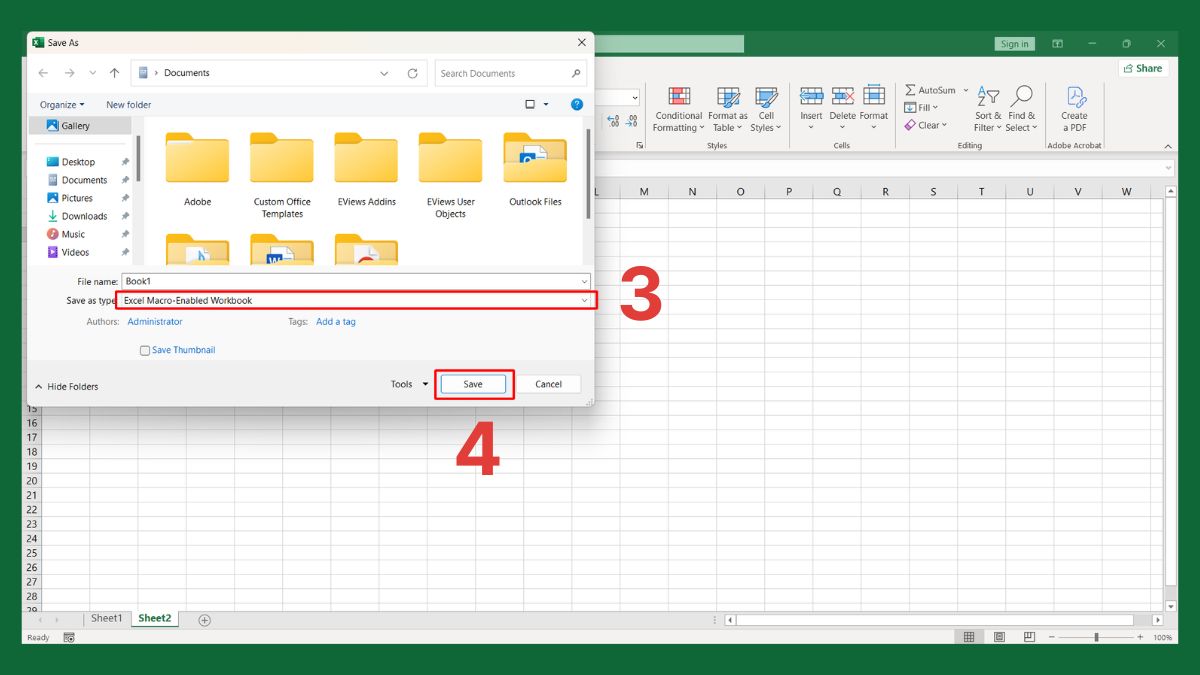
- Bước 4: Quay lại Excel và thử di chuyển con trỏ để xem kết quả.
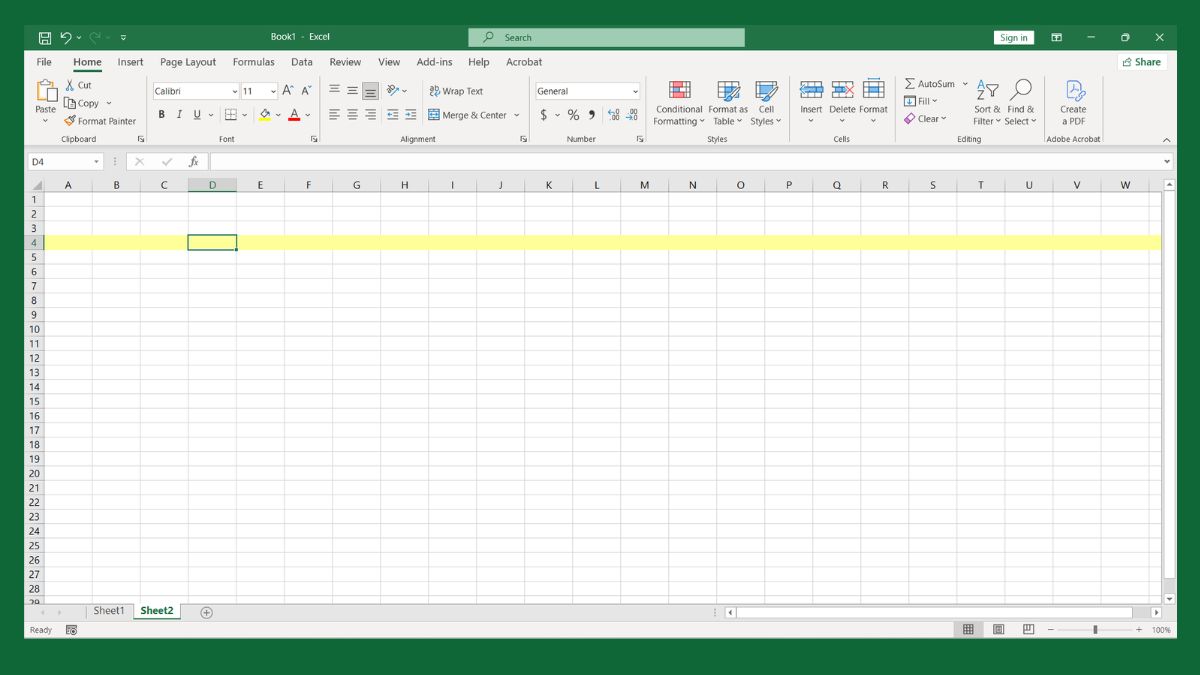
Một số lỗi thường gặp và cách khắc phục
Trong quá trình thực hiện highlight hàng khi di chuyển trong Excel, người dùng đôi khi gặp phải một số lỗi khiến hiệu ứng tô màu không hoạt động như mong muốn như:
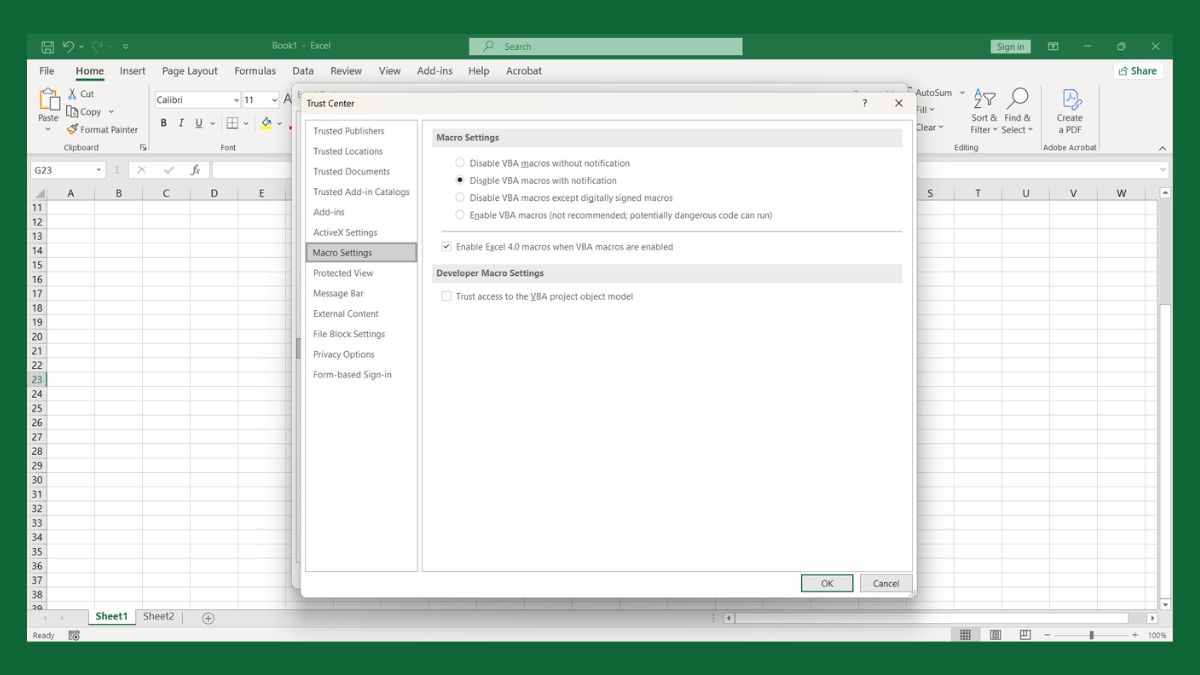
- Công thức không hoạt động: Thường do nhập sai cú pháp hoặc quên dấu “=” trong công thức của Conditional Formatting cho cả dòng. Hãy kiểm tra lại để đảm bảo công thức và vùng dữ liệu được chọn được chính xác nhé.
- Màu tô không hiển thị: Có thể do chọn sai phạm vi hoặc định dạng màu trùng với màu nền. Bạn nên chọn màu nổi bật hơn để dễ nhận biết.
- Highlight không cập nhật khi di chuyển: Khi dùng VBA, điều này thường do macro bị tắt. Hãy vào File → Options → Trust Center → Macro Settings và bật quyền chạy macro.
- Làm nổi bật sai dòng: Vùng áp dụng Conditional Formatting không khớp với công thức được thiết lập. Bạn cần kiểm tra lại để chọn đúng vùng dữ liệu trước khi áp dụng quy tắc.
- Tốc độ Excel bị chậm: Khi áp dụng tô màu tự động trong Excel cho bảng lớn, hiệu suất có thể giảm. Hãy giới hạn phạm vi áp dụng hoặc tối ưu lại mã VBA để cải thiện tốc độ.
Mẹo nâng cao khi highlight hàng trong Excel
Sau khi nắm được các cách highlight hàng khi di chuyển trong Excel, bạn có thể áp dụng thêm một số mẹo nâng cao để tăng tính linh hoạt và thẩm mỹ cho bảng tính như sau:
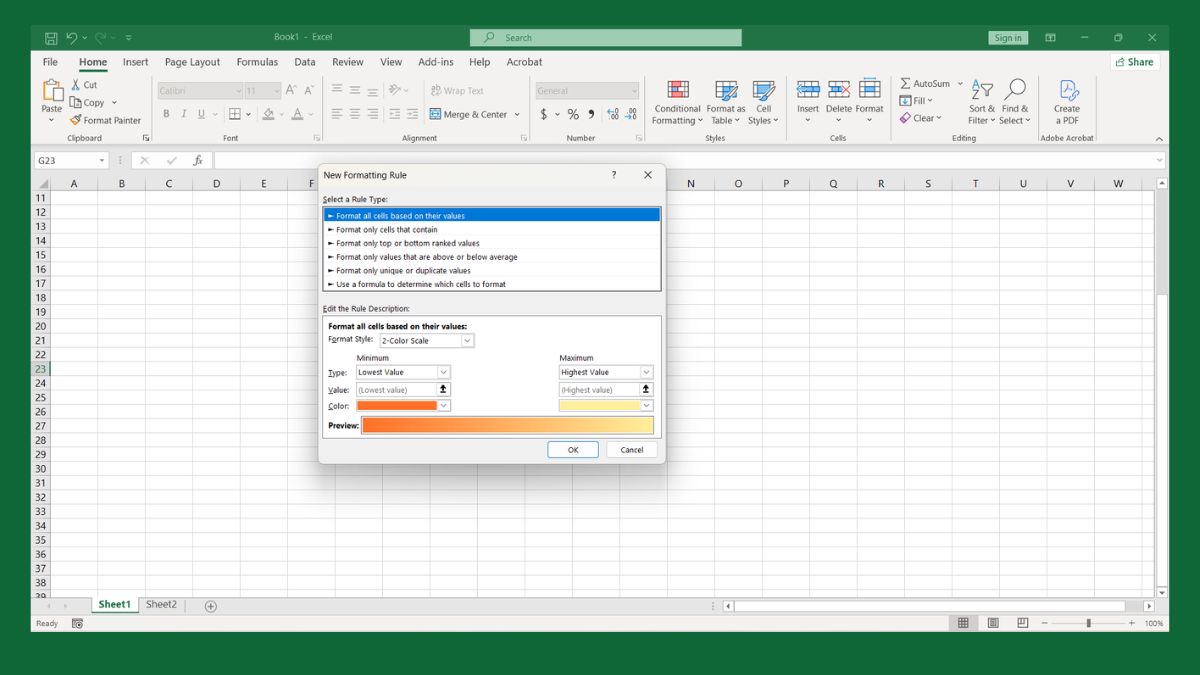
- Kết hợp nhiều điều kiện tô màu: Dùng Conditional Formatting cho cả dòng để tô màu dựa trên nhiều tiêu chí, chẳng hạn như giá trị ô, trạng thái hoặc ngày tháng.
- Tùy chỉnh màu theo chủ đề: Chọn màu tô phù hợp với giao diện tổng thể của file Excel, giúp bảng tính trông chuyên nghiệp và dễ đọc hơn.
- Thêm hiệu ứng tự động bằng VBA: Viết mã VBA để thay đổi màu dòng theo từng thao tác, giúp tô màu tự động trong Excel trở nên sống động và trực quan hơn.
- Giới hạn vùng áp dụng: Chỉ áp dụng highlight cho vùng dữ liệu cần thiết để tránh làm chậm file hoặc gây rối mắt.
- Sử dụng định dạng động: Kết hợp với các hàm như MOD, ROW hoặc AND để tạo hiệu ứng xen kẽ màu, giúp dễ dàng phân biệt các dòng dữ liệu lớn.
Việc highlight hàng khi di chuyển trong Excel giúp bạn quản lý và quan sát dữ liệu dễ dàng hơn, đặc biệt khi làm việc với bảng tính lớn. Chỉ với vài thao tác, bạn đã có thể tạo hiệu ứng tô sáng chuyên nghiệp mà không cần công cụ phức tạp. Hãy áp dụng ngay mẹo này để nâng cao hiệu suất trên Excel nhé.
Xem thêm các bài viết tại chuyên mục: Tin học văn phòng/Thủ thuật excel
Câu hỏi thường gặp
Có thể áp dụng highlight hàng cho toàn bộ sheet không?
Có, bạn hoàn toàn có thể áp dụng highlight hàng cho toàn bộ sheet bằng cách sử dụng tính năng Conditional Formatting.
Tại sao highlight không cập nhật khi di chuyển bằng chuột?
Do Excel chỉ kích hoạt sự kiện SelectionChange sau khi thả chuột, nên khi kéo để chọn, highlight không cập nhật ngay. Hãy di chuyển bằng phím mũi tên hoặc tối ưu lại VBA để tô màu tự động mượt hơn.


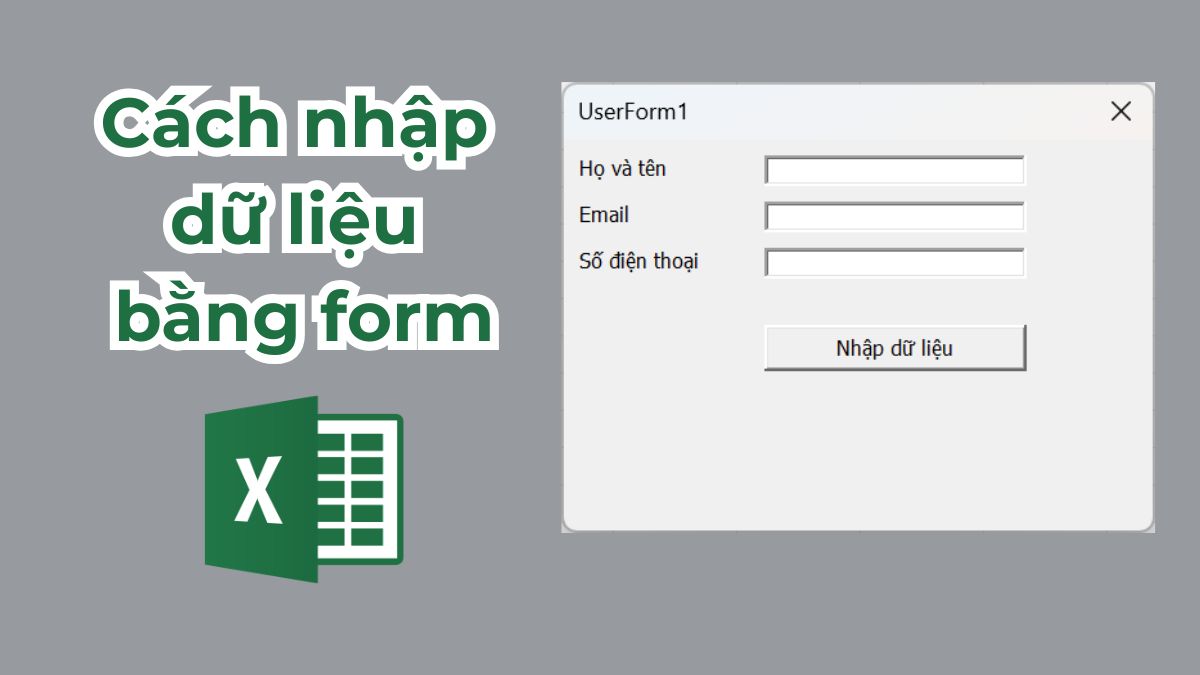
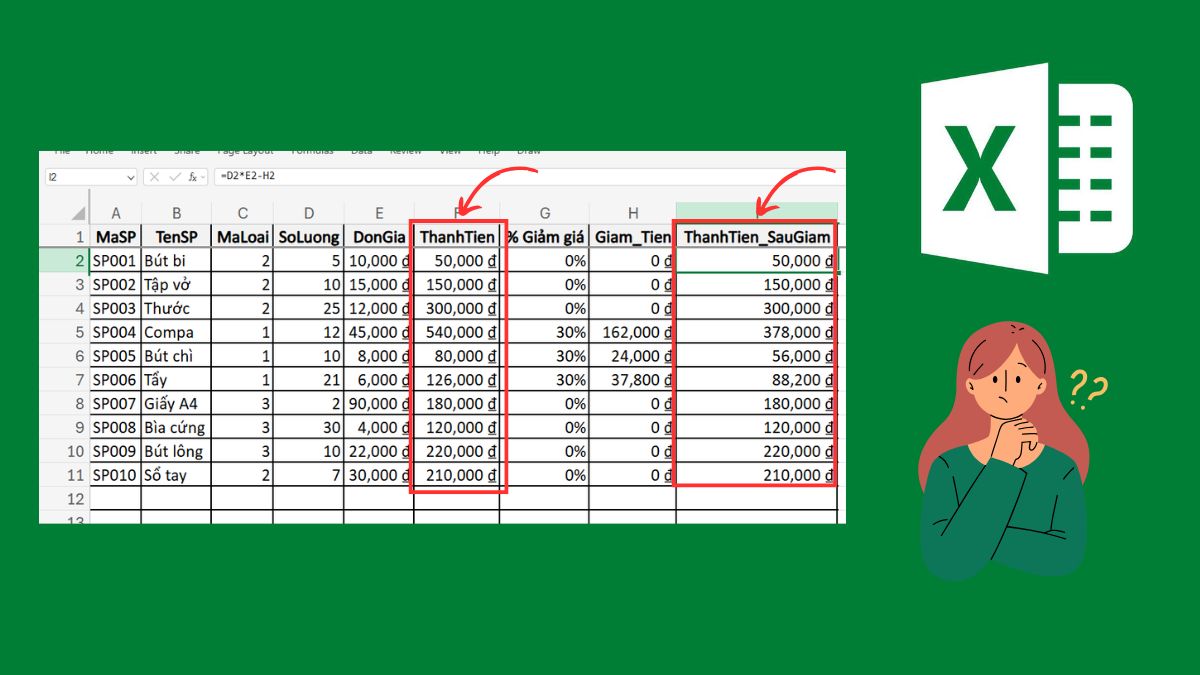
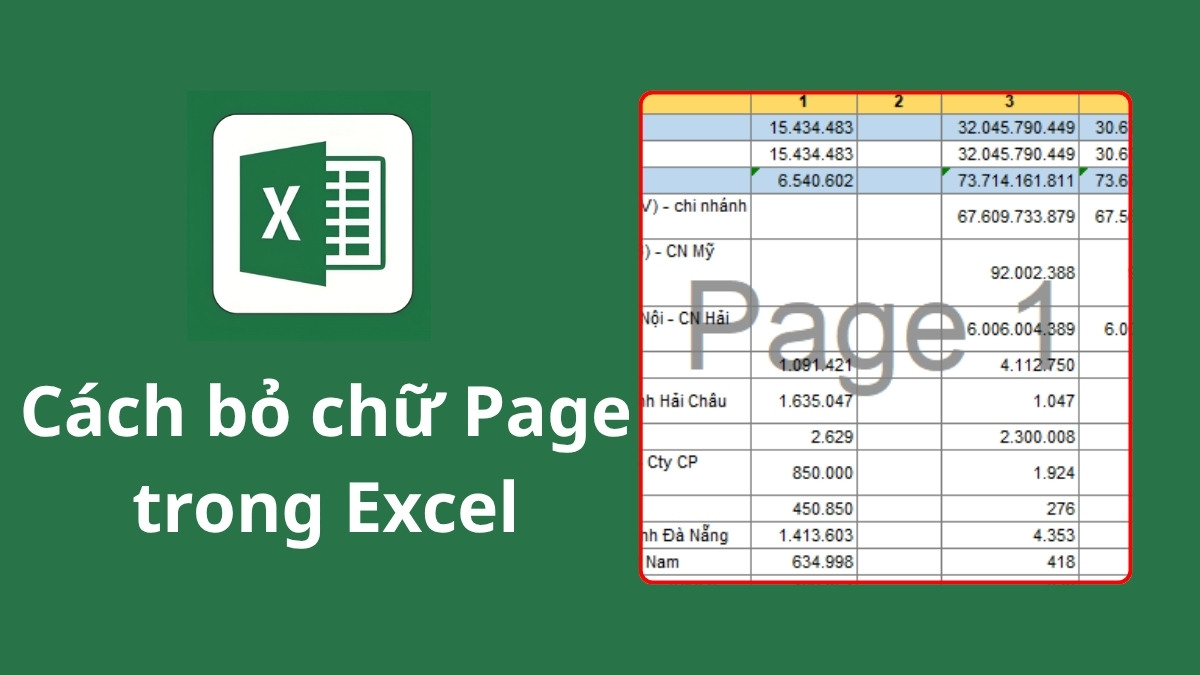


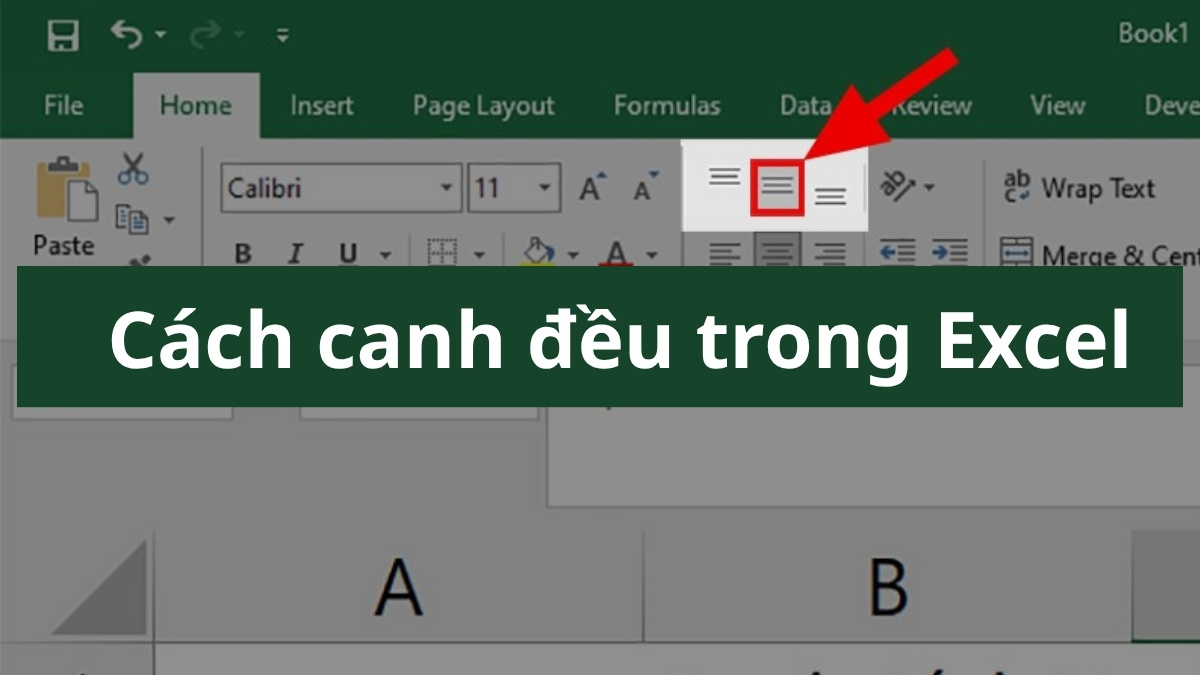
Bình luận (0)